
Мазмұны:
- Автор John Day [email protected].
- Public 2024-01-30 10:28.
- Соңғы өзгертілген 2025-01-23 14:51.
Сіздердің көпшілігіңіз iPod -ды (5 -ші буын бейне және одан төмен) теңшеуге немесе бұзуға болатынын түсінуіңіз мүмкін. Осы уақытқа дейін бұл процесс Windows қолданушыларымен шектелді және ол Mac -тан одан әрі жетілдірілуде; Енді Linux қолданушыларында да бұл мүмкіндік болады. ЕСКЕРТПЕ: БҰЛ СЫНАМАҢЫЗ, сіз не істеп жатқаныңызды білмейсіз! Сіз өзіңіздің айподты кірпішпен қирата аласыз - МҰҢҒЫЛ … Сізге ескерту жасалды !! Төмендегі суретте iPod - бұл 30gb (5.5g) айподты бейне, бұл жаңа классикаға ұқсайды, бірақ ол міндетті емес..
1 -қадам: микробағдарламаны алу
Техникалық тұрғыдан алғанда, кез келген микробағдарламаны жүктеу Apple EULA бойынша заңсыз болып табылады, алайда сіздің жеке бағдарламаңызды өзгерту (менің ойымша: P) емес. Linux -те бола отырып, сіз iTunes -тен микробағдарламалық жасақтаманың «заңды» жаңартуларын ала алмайтыныңызды білесіз, бірақ сіз оларды осында алыңыз. Сізде микробағдарлама файлы felixbruns немесе осы жерде болғаннан кейін оларды өзгертуді бастауға болады …
2 -қадам: IPod шебері
IPod үшін микробағдарламаны өзгертудің жалпы қабылданған құралы iPodWizard деп аталады және оны iPodWizard сайтынан ақысыз жүктеуге болады. Өкінішке орай, бұл тек Windows, Linux үшін әзірлеусіз. Бақытымызға орай, Wine бізге iPW -ді толық мүмкіндіктермен басқаруға мүмкіндік береді. Шарапты дистрибутивке сәйкес келетін форматта алыңыз, debian пайдаланушылары үшін: 'sudo apt-get install wine' (тырнақшасыз: P). Сізде шарап орнатылғаннан кейін ipod Wizard STANDALONE файлын жүктеңіз. бұл көп уақытты үнемдейді! Бағдарламаны кез келген басқа терезелік бағдарламалардағыдай шарап арқылы іске қосыңыз (сайттан арнайы пәрменді тексеріңіз). Сізде iPW ашылғаннан кейін, «Firmware FIle» таңдаңыз, себебі Wine арқылы ол сіздің iPod -ды тани алмайды. Іс жүзінде iPW көмегімен микробағдарламаны өзгерту бұл оқулық үшін тым кең, сондықтан ақпарат алу үшін iPod Wizard сайтындағы форумдарды тексеріңіз және көптеген тақырыптар/реттелетін микробағдарлама (сайттан тыс жерде орналастырылған). Енді сізде модульдер/тақырыптар жүктелген кезде, «iPod -ға жазу» емес, «Жазу» түймесін басыңыз, ол сізге құқықтық салдары туралы ескертеді, «OK» түймесін басыңыз: P Енді сізде iPod -қа жүктелетін арнайы бағдарламалық жасақтама файлы бар. Әдетте iPW сізге бұл туралы қамқорлық жасайды, бірақ шарапта жұмыс істей алмайды … сондықтан келесі қадам …
3 -қадам: микробағдарламаны IPod -қа жүктеу
Жақсы, сондықтан бізде файл бар, бірақ қазір ол біздің iPod -да қажет. Айподтардың әдетте екі бөлімі бар: біреуі жалпыға қол жетімділік үшін (мысалы, музыка, суреттер мен бейнелер …) және екіншісі - микробағдарлама үшін жасырын. Алдымен құрылғыны орнатыңыз, егер сіз мұны GUI терминалынан жасасаңыз да - сіздің таңдауыңыз. бұл құрылғы, мысалы: /dev /sdb2 Бекіту нүктесі емес, құрылғының нақты орны. Бұл /dev /sdaXY болады, мұнда X - бұл құрылғы әрпі, ал Y - бөлім нөмірі. бұл жалпы 2 болады, бірақ 1 - біз қалаған, жасырын. менің микробағдарлама бөлімі /dev /sdc1 мекенжайында Енді бізде бұл бар, біз файлды жай ғана көшіре алмаймыз, а) себебі бөлім жасырылған,. және б) бұл екілік микробағдарлама файлы болғандықтан. Бұл жерде 'dd' командасы орындалады. Сізге компьютерде sudo құқықтары қажет, себебі dd блок деңгейіндегі құрылғыларға қол жеткізеді. Біз қолданатын пәрмен: sudo dd if =/path/to/firmware.bin of//dev/sdXY микробағдарлама файлының абсолютті жолына, ал X және Y сәйкес мәндерге жолды ауыстырыңыз. парольді енгізіңіз, енді күтіңіз. Бұл бірнеше секундты алады, бірақ қазір штепсельді шығару, ағыту немесе тарту - ӨТІМДІ. Мұны жасамаңыз !! Ол аяқталғанын айтады, тіпті ол сізге берілген жылдамдықты айтады: P. Соңында iPod -ды ажыратып, шығарыңыз, тек ол істен шығады және iPod бірден қайта жүктеледі. Уайымдамаңыз, бұл қалыпты жағдай. IPod жүктелгенін күтіңіз және нәтижелерді тексеріңіз … содан кейін бәрін қайталаңыз … Сіз жасай алатын режимдерде ешқандай шектеулер жоқ, бірақ егер сіз оны қайта қойғыңыз келсе, felixbruns.de -ден iPod -ға жаңа микробағдарламаны жүктеңіз. бұл жаңа сияқты жақсы болады! Құттықтаймын, сізде бірегей iPod бар (дерлік) !! Қорытынды ескерту, мен сіздің барлық деректеріңіздің сақтық көшірмесін микробағдарламаны жыпылықтағанға дейін сақтауға кеңес берер едім, бірақ жалпы музыкадан ештеңе кетпейді, егер ол тректерді көрсетпесе, оны gtkpod немесе басқа ipod басқару бағдарламасына қосыңыз және музыкалық дерекқорды қалпына келтіріңіз:-) Ләззат алыңыз !!
Ұсынылған:
ISP Wifi модулін, ESP8266 флешер мен бағдарламашыны қолдану арқылы ESP8266 AT микробағдарламасын қалай жыпылықтауға немесе бағдарламалауға болады: 6 қадам

ESP8266 AT бағдарламалық жасақтамасын ESP8266 флешер мен бағдарламашы, IOT Wifi модулін қолдану арқылы қалай жыпылықтауға немесе бағдарламалауға болады: Сипаттама: Бұл модуль ESP-01 немесе ESP-01S түріндегі ESP8266 модульдеріне арналған USB адаптері /бағдарламашысы. Ол ESP01 қосуға арналған 2х4П 2,54мм әйел басымен ыңғайлы түрде орнатылған. Сондай-ақ, ол ESP-01-дің барлық түйреуіштерін 2x4P 2,54 мм ерлер арқылы ажыратады
M365 микробағдарламасын төмендету: 7 қадам

Бағдарламалық жасақтаманы төмендету M365: Сәлеметсіз бе, мен сізге нұсқаулықта Xiaomi M365 электр скутерінің микробағдарламалық жасақтамасын қалай төмендетуге болатынын көрсетемін. толығырақ
Sonoff қосқыш модулін басқару үшін Homie микробағдарламасын қолданыңыз (ESP8266 негізделген): 5 қадам (суреттермен)

Sonoff қосқыш модулін басқару үшін Homie микробағдарламасын қолданыңыз (ESP8266 негізіндегі): Бұл нұсқаулық болып табылады, мен мұны " IoT немесе үй автоматикасы үшін Homie құрылғыларын құрастырудан " кейін жаздым. Кейінірек D1 Mini тақталарының айналасындағы негізгі мониторингке (DHT22, DS18B20, жарық) назар аударылды. Бұл жолы мен
ESP8266 негізіндегі Sonoff ақылды қосқышында MicroPython микробағдарламасын қалай жарқылдау керек: 3 қадам (суреттермен)

ESP8266 негізіндегі Sonoff ақылды қосқышында MicroPython микробағдарламасын қалай жарқылдауға болады: Sonoff дегеніміз не? Sonoff - бұл ITEAD әзірлеген Smart Home үшін құрылғы желісі. Бұл желідегі ең икемді және қымбат емес құрылғылардың бірі - Sonoff Basic және Sonoff Dual. Бұл ESP8266 керемет чипіне негізделген Wi-Fi қосылған қосқыштар. Бұл кезде
Ipod Touch 3 -ші буынның түрмесін бұзу: 6 қадам
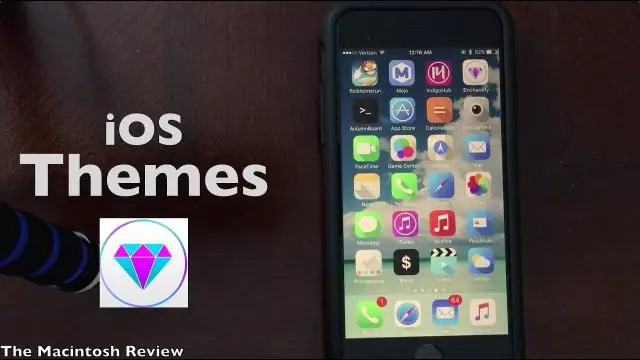
JailBreaking your iPod touch 3 Generation: TETHERED FOR 3rd GEN, NON TETHERED FIRST AND SECOND GENS Бұл Рождество 2009 мен жаңа ipod touch 3g алдым. Онымен бір -екі күн ойнағаннан кейін мен алманың қолынан келмейтін нәрсені жасай алмайтынымды білдім
